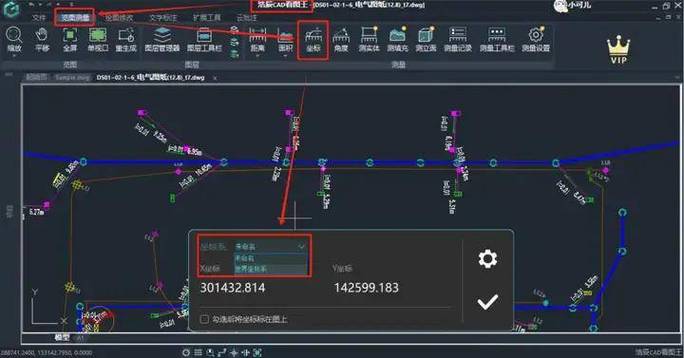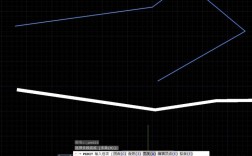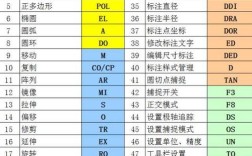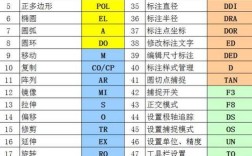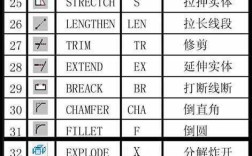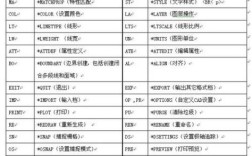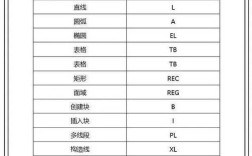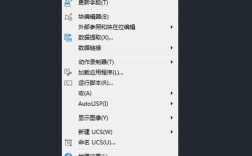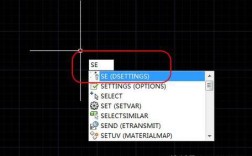在CAD软件中,三维坐标命令是进行三维建模和设计的基础工具,通过精确输入和操作三维坐标点,用户可以构建复杂的三维对象、调整视图方向以及进行空间定位,三维坐标系统通常采用笛卡尔坐标系,由X轴(水平方向)、Y轴(垂直方向)和Z轴(深度方向)组成,其中Z轴垂直于XY平面,用于确定对象在三维空间中的高度或深度位置,掌握三维坐标命令的核心功能,能显著提升三维设计的效率和准确性。
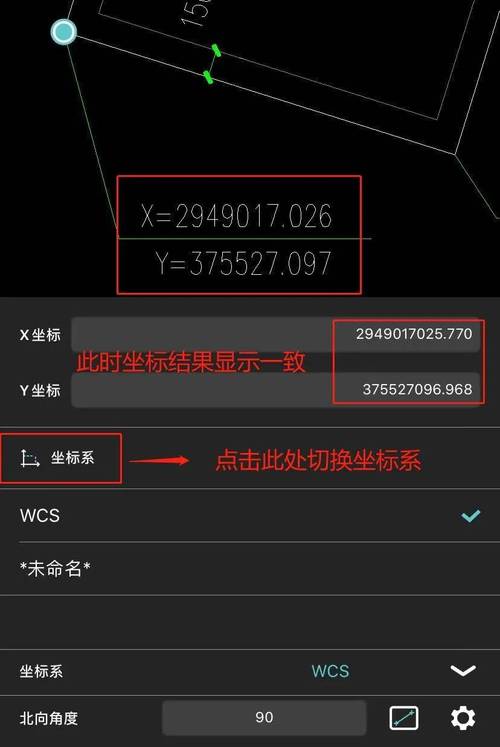
三维坐标输入方式主要分为绝对坐标和相对坐标两种,绝对坐标直接基于世界坐标系(WCS)的原点(0,0,0)输入坐标值,格式为“X,Y,Z”,例如输入“10,20,30”表示点在X轴10单位、Y轴20单位、Z轴30单位的位置,相对坐标则基于上一个输入点作为参考点,通过“@”符号前缀表示偏移量,格式为“@ΔX,ΔY,ΔZ”,@5,0,-3”表示从当前点向X正方向移动5单位,Z负方向移动3单位,Y轴不变,CAD还支持极坐标输入,通过距离和角度确定点的位置,三维极坐标格式为“@距离<角度<角度”,其中第一个角度为XY平面内与X轴的夹角,第二个角度为与XY平面的夹角。
在三维建模过程中,视图切换命令(如VPOINT、VIEW)与坐标命令配合使用,可帮助用户从不同角度观察和编辑对象,VPOINT命令通过输入三维坐标点设置视点方向,输入“1,-1,1”将生成一个等轴测视图;而PLAN命令则可快速切换到当前坐标系的平面视图,便于在XY、XZ或YZ平面上进行精确绘图,对于复杂的三维对象,坐标过滤器(如.X、.Y、.Z)功能允许用户提取不同坐标轴的值进行组合输入,例如当需要指定某点的X坐标和Y坐标来自不同对象,而Z坐标为固定值时,可先使用“.X”选择X坐标,再结合“.Y”和“.Z”完成输入。
动态输入(DYN)模式也是三维坐标输入的重要辅助工具,启用后,光标附近会显示实时坐标提示,用户可直接输入坐标值或使用Tab键切换输入X、Y、Z分量,无需手动输入符号前缀,适合快速操作,三维对象捕捉(如端点、中点、圆心等)结合坐标输入,能确保点的精确定位,例如在绘制三维直线时,可先输入起点绝对坐标,再结合对象捕捉功能确定终点相对坐标,实现精确连接。
对于需要批量处理坐标点的场景,CAD的脚本或LISP程序可扩展坐标命令的功能,通过编写脚本文件,可自动执行重复的坐标输入和变换操作;而LISP程序则能自定义坐标计算逻辑,如批量转换二维坐标为三维坐标(自动添加Z=0),或根据数学公式生成三维曲线上的点坐标,这些高级应用尤其适用于机械设计、建筑建模等领域中的标准化和参数化设计。
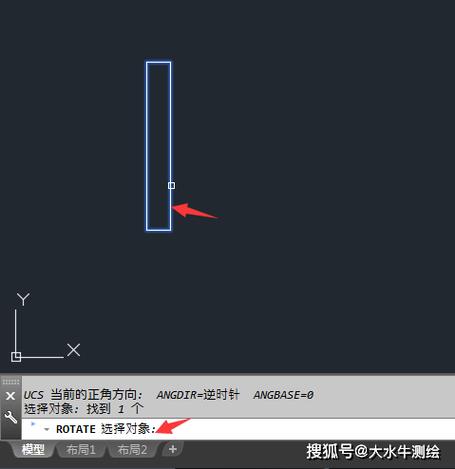
在实际操作中,坐标系的调整也直接影响坐标输入的有效性,用户可通过UCS(用户坐标系)命令自定义坐标系原点、轴方向或平面,例如将UCS原点移动至对象表面,或旋转XY平面以匹配斜面,从而简化复杂角度下的坐标输入,UCS命令下的“世界(W)”选项可快速恢复到默认的世界坐标系,确保全局坐标的一致性。
| 坐标类型 | 输入格式 | 示例说明 | 适用场景 |
|---|---|---|---|
| 绝对坐标 | X,Y,Z | 10,20,30(基于WCS原点) | 精确定位绝对位置点 |
| 相对坐标 | @ΔX,ΔY,ΔZ | @5,0,-3(相对于上一点偏移) | 连续绘制多个相关点 |
| 三维极坐标 | @距离<角度<角度 | @10<45<30(距离10,XY平面角45°,仰角30°) | 极坐标方向定位 |
| 动态输入 | 实时提示输入框 | Tab切换X/Y/Z分量,直接输入数值 | 快速交互式操作 |
相关问答FAQs:
Q1:如何在CAD中快速将二维图形转换为三维对象并指定Z坐标?
A:可通过“拉伸(EXTRUDE)”命令将二维闭合图形(如多段线、圆)沿Z轴方向拉伸为三维实体,具体步骤为:先绘制二维图形,输入“EXTRUDE”命令选择对象,指定拉伸高度(如直接输入Z坐标值“50”),或通过“路径(P)”选项沿曲线拉伸,若需为非闭合图形添加Z坐标,可使用“移动(MOVE)”命令结合坐标输入,例如输入“@0,0,20”将对象沿Z轴移动20单位。
Q2:为什么输入的三维坐标点与实际显示位置不符?如何解决?
A:通常由两个原因导致:一是当前视图方向与坐标系不匹配,例如在俯视图中输入Z轴坐标点时,点可能被遮挡在XY平面下方,可通过“VPOINT”调整视点或使用“动态观察(3DORBIT)”旋转视图确认;二是UCS坐标系被误操作修改,导致X/Y/Z轴方向改变,可输入“UCS”命令选择“世界(W)”恢复默认坐标系,或检查“UCS图标”显示的轴方向是否正确,需确认“动态输入”模式是否开启,避免手动输入坐标时符号前缀错误。